1、打开PS程序,单击文件---新建,新建一个宽600像素,高400像素的画布。

2、单击钢笔工具,选择自由钢笔工具,选择路径。
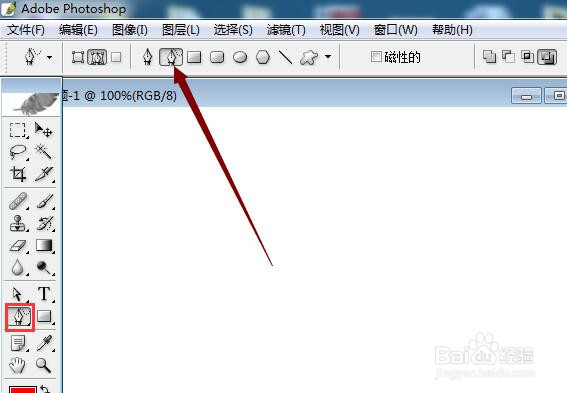
3、在画布上任意画一条随心所欲的曲线。等一下,就要在曲线上写字了。
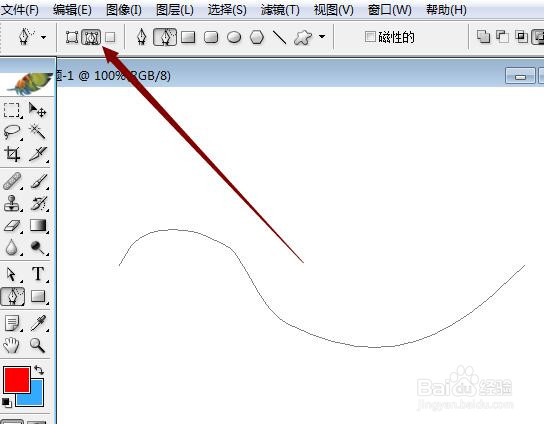
4、单击文本工具,在曲线上单击一下,就会出现文本框。文本框也是弯曲的,沿着曲线的走向延伸。

5、把字体设为华文行楷,字号设置为36点,颜色红色,在文本丸泸尺鸢框里输入:在那遥远的地方。将光标移到“在”前面,敲空格键,让文字居中。
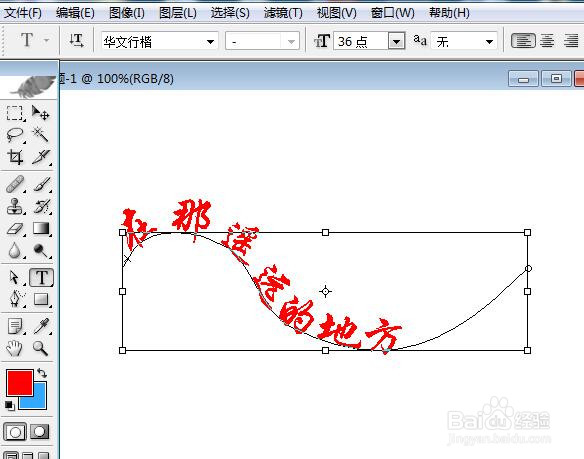
6、单击背景,就隐藏了路径。

7、最后的结果如下图所示。很好看吧?

时间:2024-10-14 07:27:35
1、打开PS程序,单击文件---新建,新建一个宽600像素,高400像素的画布。

2、单击钢笔工具,选择自由钢笔工具,选择路径。
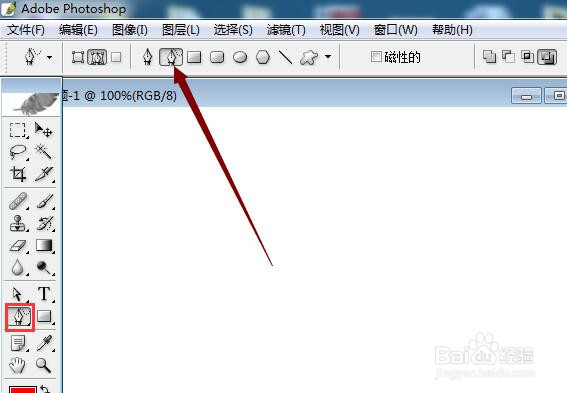
3、在画布上任意画一条随心所欲的曲线。等一下,就要在曲线上写字了。
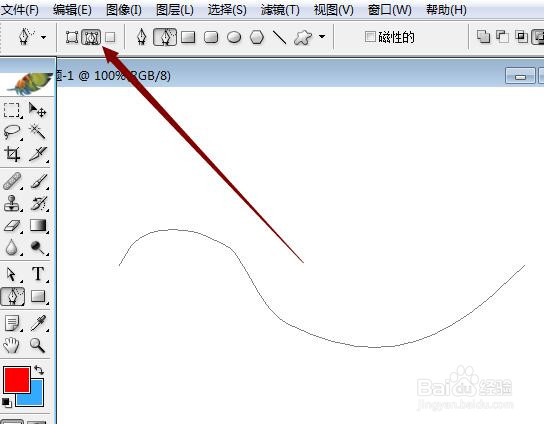
4、单击文本工具,在曲线上单击一下,就会出现文本框。文本框也是弯曲的,沿着曲线的走向延伸。

5、把字体设为华文行楷,字号设置为36点,颜色红色,在文本丸泸尺鸢框里输入:在那遥远的地方。将光标移到“在”前面,敲空格键,让文字居中。
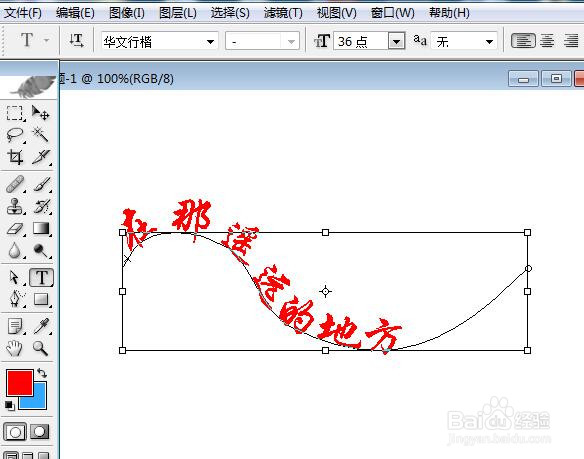
6、单击背景,就隐藏了路径。

7、最后的结果如下图所示。很好看吧?

